WPS PPT压缩幻灯片中的图片的方法
时间:2023-11-29 16:40:35作者:极光下载站人气:88
wps是很多小伙伴都在使用的一款文档编辑软件,在这款软件中,我们可以对各种格式的文档进行编辑,例如文字文档、表格文档、演示文稿等。有的小伙伴在使用WPS对演示文稿进行编辑的过程中想要对幻灯片中的图片进行压缩,这时我们只需要在图片工具的子工具栏中找到压缩图片工具,点击打开该工具,然后在压缩设置页面中选择普通压缩选项,再设置好图片分辨率,最后点击完成压缩选项即可。有的小伙伴可能不清楚具体的操作方法,接下来小编就来和大家分享一下WPS PPT压缩幻灯片中的图片的方法。
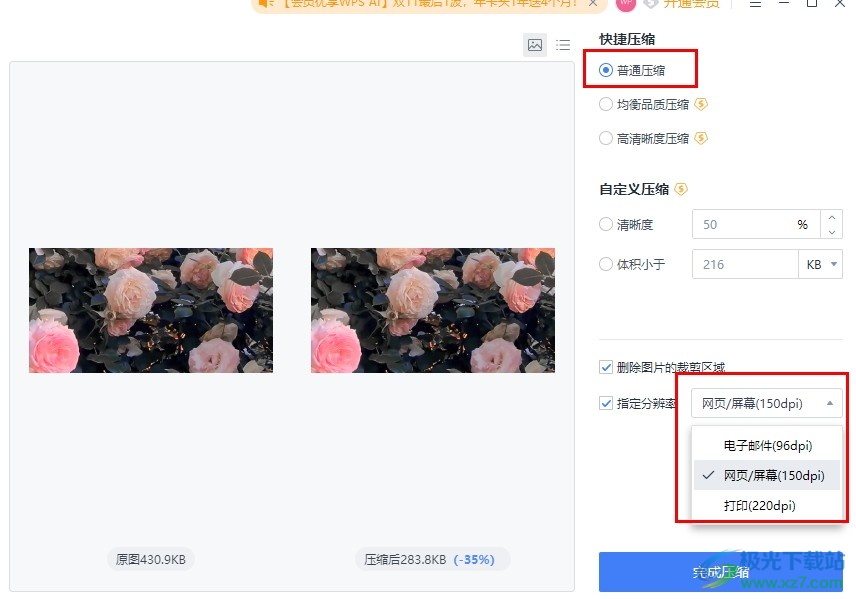
方法步骤
1、第一步,我们在电脑中右键单击一个需要编辑的演示文稿,然后在菜单列表中点击“打开方式”选项,再在子菜单列表中选择WPS office选项
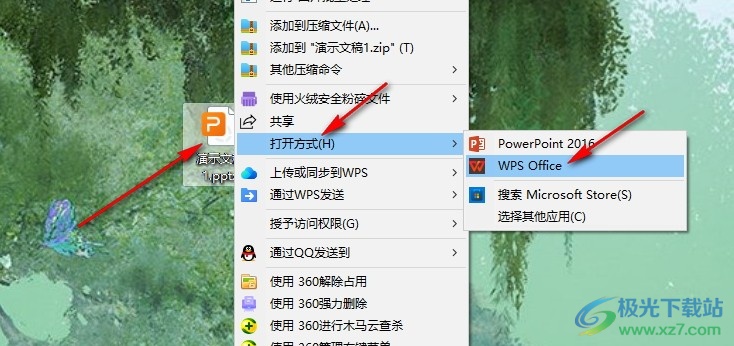
2、第二步,进入WPS页面之后,我们在插入工具的子工具栏中点击打开图片工具,再在下拉列表中点击选择“本地图片”选项
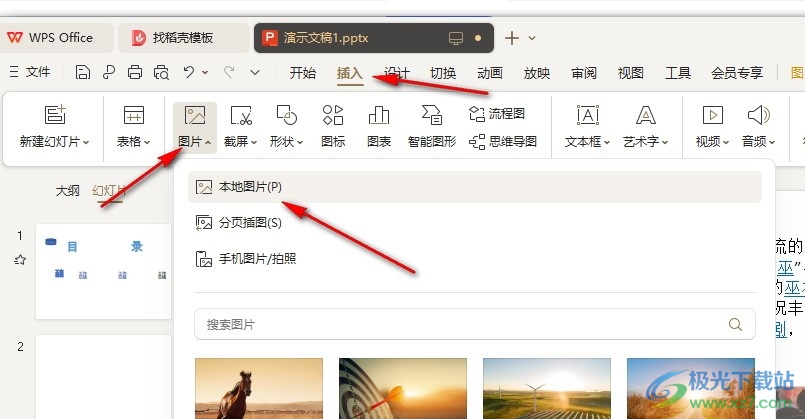
3、第三步,进入文件夹页面之后,我们在该页面中选择一张准备好的图片,然后点击“打开”选项
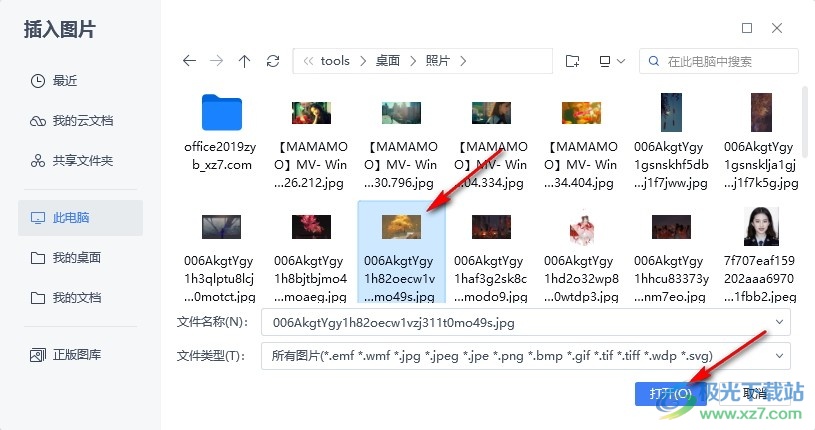
4、第四步,插入图片之后,我们在图片工具的子工具栏中点击打开压缩图片工具
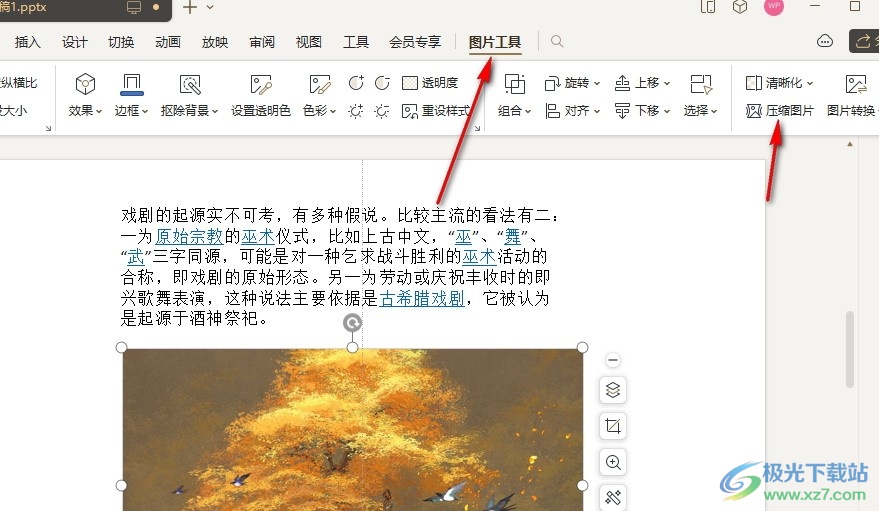
5、第五步,进入压缩设置页面之后,我们在该页面中先选择普通压缩选项,再选择好分辨率,最后点击完成压缩选项即可
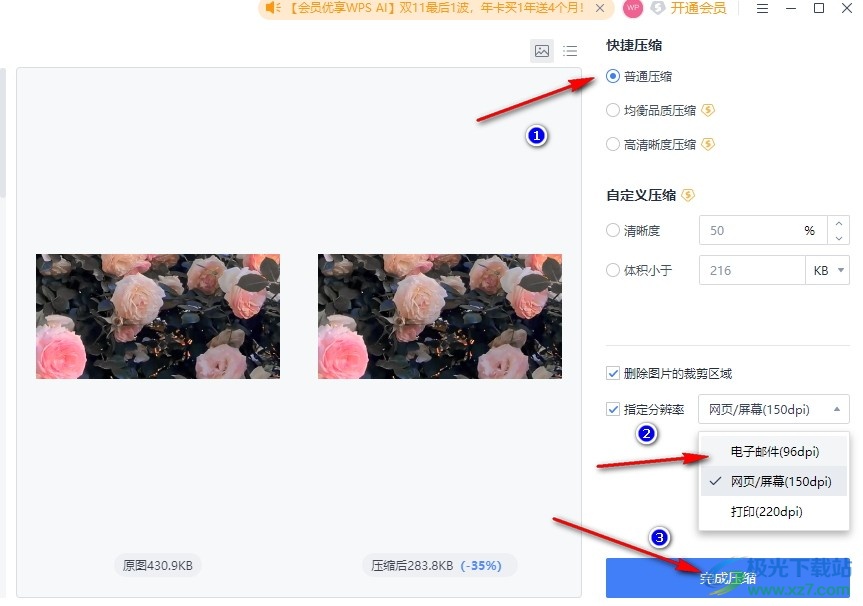
以上就是小编整理总结出的关于WPS PPT压缩幻灯片中的图片的方法,我们在WPS的幻灯片页面中点击一张图片,然后在图片工具的子工具栏中点击打开压缩图片工具,接着在压缩页面中完成压缩分辨率的设置,最后点击完成压缩选项即可,感兴趣的小伙伴快去试试吧。

大小:240.07 MB版本:v12.1.0.18608环境:WinAll, WinXP, Win7, Win10
- 进入下载
相关推荐
相关下载
热门阅览
- 1百度网盘分享密码暴力破解方法,怎么破解百度网盘加密链接
- 2keyshot6破解安装步骤-keyshot6破解安装教程
- 3apktool手机版使用教程-apktool使用方法
- 4mac版steam怎么设置中文 steam mac版设置中文教程
- 5抖音推荐怎么设置页面?抖音推荐界面重新设置教程
- 6电脑怎么开启VT 如何开启VT的详细教程!
- 7掌上英雄联盟怎么注销账号?掌上英雄联盟怎么退出登录
- 8rar文件怎么打开?如何打开rar格式文件
- 9掌上wegame怎么查别人战绩?掌上wegame怎么看别人英雄联盟战绩
- 10qq邮箱格式怎么写?qq邮箱格式是什么样的以及注册英文邮箱的方法
- 11怎么安装会声会影x7?会声会影x7安装教程
- 12Word文档中轻松实现两行对齐?word文档两行文字怎么对齐?
网友评论